如何查询MAC地址:全平台操作指南与安全建议
在日常生活中,我们经常听到“MAC地址”这个词,但很多人并不清楚它到底是什么以及为什么要查询。今天我来和大家聊聊这个话题。MAC地址是设备在网络中独一无二的身份标识,了解它的定义和作用有助于我们更好地管理网络设备。同时,查询MAC地址在实际应用中有许多场景,比如网络管理和安全防护。
MAC地址的定义和作用
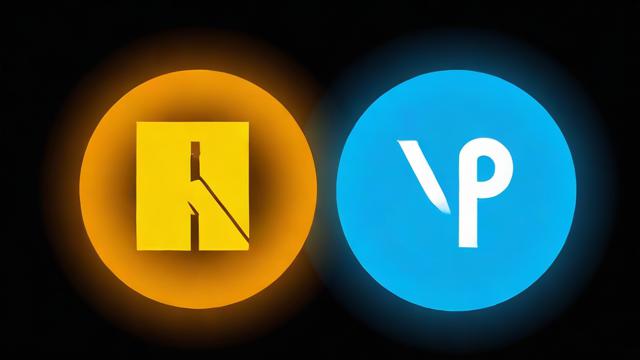
首先,让我告诉你MAC地址是什么。MAC是Media Access Control的缩写,翻译成中文就是“媒体访问控制”。每个网络设备都有一个唯一的MAC地址,就像身份证号码一样,用来识别设备的身份。它是硬件层面的一个标识符,在数据传输过程中起着至关重要的作用。例如,当你通过Wi-Fi连接到路由器时,路由器会根据你的设备MAC地址来分配网络资源。
MAC地址的作用不仅仅局限于设备识别,它还能帮助网络管理员追踪和管理设备。如果某个设备在网络上出现了异常行为,管理员可以通过MAC地址定位问题所在,并采取相应措施。此外,在一些特定场合,比如企业办公环境或公共Wi-Fi场所,MAC地址过滤功能可以增强网络安全,只允许合法设备接入网络。
查询MAC地址的实际应用场景
接下来,我们来看看查询MAC地址的实际用途。在家庭网络中,如果你想知道哪些设备连接到了你的Wi-Fi,就可以通过查看路由器上的MAC地址列表来实现。这不仅可以帮助你了解谁在使用你的网络,还可以防止未经授权的设备接入。对于喜欢折腾网络设置的朋友来说,这是一个非常实用的功能。
在企业环境中,MAC地址查询更是不可或缺。例如,IT部门可以通过MAC地址来管理员工的设备,确保只有经过认证的电脑或手机能够连接到公司内网。另外,在一些特殊情况下,比如设备丢失或被盗,查询MAC地址可以帮助找回设备或者追踪其位置信息。总之,无论是个人用户还是企业用户,掌握MAC地址查询方法都是非常有必要的。
在上一章中,我们了解了MAC地址的定义、作用以及查询它的实际应用场景。接下来,我将详细介绍如何通过命令行来查询MAC地址。无论你使用的是Windows、Mac OS还是Linux系统,都可以通过简单的命令快速找到设备的MAC地址。下面我会分别讲解每个系统的操作步骤。
在Windows系统中使用命令提示符查找MAC地址
作为Windows用户,你可以轻松地通过命令提示符来查找MAC地址。首先,你需要打开命令提示符窗口。这一步非常简单,只需按下“Win + R”组合键,在弹出的运行窗口中输入“cmd”,然后按回车键即可。接着,你会看到一个黑色背景的命令行界面。在这里,输入“ipconfig /all”这条命令,然后按回车键执行。很快,屏幕上会显示一系列网络配置信息,其中就包括你的MAC地址。它通常被标记为“物理地址”,紧随其后的一串十六进制字符就是你要找的MAC地址。
为了让大家更清楚,我可以举个例子。假设你刚刚完成了上述操作,发现输出结果中有一行写着“物理地址:00-1A-2B-3C-4D-5E”。那么恭喜你,这串数字和字母组成的代码就是你的网卡MAC地址。如果你有多块网卡,比如一块有线网卡和一块无线网卡,记得仔细区分它们对应的MAC地址,因为每块网卡都有各自的标识。
在Mac OS中通过终端查找MAC地址
对于Mac用户来说,方法也很类似,但需要使用终端程序。首先,点击屏幕左上角的苹果图标,选择“应用程序 -> 实用工具 -> 终端”。这样就能打开Mac自带的终端窗口。接下来,在终端中输入“ifconfig”命令并按回车键。稍等片刻,屏幕上会出现大量的网络信息。你需要找到类似于“ether 00:1a:2b:3c:4d:5e”的一行,这里的“ether”后面跟着的就是你的MAC地址。
需要注意的是,Mac OS中的“ifconfig”命令会列出所有网络接口的信息,包括Wi-Fi和以太网等。如果只想查看特定接口的MAC地址,可以加一些额外参数。例如,如果你只关心Wi-Fi的MAC地址,可以在终端中输入“ifconfig en0 | grep ether”。这条命令会直接过滤出Wi-Fi接口的MAC地址,让查找过程更加高效。
在Linux系统中使用命令行查找MAC地址
最后,我们来看看Linux系统中的操作方法。Linux用户同样可以通过命令行来查询MAC地址,而且方式与Mac OS非常接近。首先,打开终端窗口,输入“ifconfig”或者“ip addr”命令。这两种命令都可以显示网络接口的详细信息,其中包括MAC地址。例如,当你运行“ifconfig”时,可能会看到类似“HWaddr 00:1A:2B:3C:4D:5E”的输出,这就是你的MAC地址。

如果你的Linux发行版较新,可能默认推荐使用“ip addr”命令。在这种情况下,输入“ip addr show”后,你会在输出结果中找到“link/ether 00:1a:2b:3c:4d:5e”这样的行,这里的“link/ether”后面紧跟的就是MAC地址。无论是哪种命令,都能帮助你快速定位到正确的信息。
通过以上三种方法,无论你使用的是哪种操作系统,都可以轻松通过命令行查询到设备的MAC地址。这种方法不仅快捷,而且无需安装任何额外软件,非常适合技术爱好者或需要频繁操作网络设置的用户。
在上一章中,我们学习了如何通过命令行在不同操作系统中查询MAC地址。接下来,我会继续深入探讨在其他常见设备上查找MAC地址的技巧,包括智能手机、网络路由器以及打印机等硬件设备。这些方法同样简单易懂,适合各种技术水平的用户。
如何在智能手机(iOS/Android)上查找MAC地址
先来说说智能手机吧。无论是iPhone还是安卓手机,都可以轻松找到设备的MAC地址。以iPhone为例,你需要进入“设置”应用,然后选择“通用”。接着往下翻,找到“关于本机”,在这里你会看到一个叫“Wi-Fi地址”的选项,这就是你的iPhone的MAC地址。
对于安卓用户,步骤也差不多。打开手机的“设置”菜单,找到“关于手机”或“关于平板电脑”的选项,具体名称可能因机型而异。接着,点击“状态”或类似选项,你会看到“Wi-Fi MAC地址”这一项,它就是你要找的MAC地址。需要注意的是,部分安卓设备可能将MAC地址隐藏,这种情况下可以尝试在网上搜索对应型号的具体操作方法。
如何在网络路由器界面查看连接设备的MAC地址
再来看看如何通过路由器界面查看连接设备的MAC地址。这个方法非常适合想知道家中所有联网设备MAC地址的情况。首先,登录到你的路由器管理页面。通常,你需要在浏览器地址栏输入“192.168.0.1”或“192.168.1.1”,然后输入用户名和密码登录。如果你不知道默认的登录信息,可以查阅路由器说明书或者背面标签。
登录成功后,找到“已连接设备”或“客户端列表”这样的选项。这里会列出所有连接到路由器的设备信息,包括IP地址、设备名称以及MAC地址。这种方法的好处是,你可以一次性查看所有设备的MAC地址,非常方便。不过,记得保护好自己的路由器登录信息,避免被他人滥用。
查找网络打印机或其他硬件设备的MAC地址
最后,我们来聊聊如何查找打印机或其他硬件设备的MAC地址。对于大多数现代打印机,你可以在其液晶屏幕上直接找到相关信息。如果没有屏幕,可以通过打印测试页的方式获取。例如,在打印机上找到“菜单”按钮,选择“网络设置”或“系统信息”,然后打印出来。在这份报告中,你应该能看到MAC地址。
如果是其他硬件设备,比如智能电视或游戏主机,通常可以在设备的设置菜单中找到MAC地址。进入“网络设置”或“系统信息”部分,仔细查找即可。有些设备还会将其印在机身底部或包装盒上,这也是一个快速获取MAC地址的办法。
以上就是在不同设备上查找MAC地址的几种方法。无论你是想了解手机、路由器还是打印机的MAC地址,这些步骤都能帮到你。希望这些内容对你有所帮助!

在这一章中,我将带你了解如何通过图形界面快速查询MAC地址。无论是Windows还是Mac OS,都有非常直观的方法可以帮助我们找到设备的MAC地址。此外,我们还会提到一些第三方工具,它们可以进一步简化这个过程。接下来,我会详细讲解每种方式的具体步骤。
Windows系统中的图形化查询方式
对于使用Windows系统的用户来说,查询MAC地址其实并不需要复杂的操作。你只需要打开“设置”应用,然后点击“网络和Internet”。在这里,你会看到当前连接的网络信息。点击你正在使用的网络(例如Wi-Fi),接着向下滚动页面,就能找到一个叫做“物理地址(Physical Address)”或“MAC地址”的选项。这就是你的设备的MAC地址。
如果你觉得这种方式有点繁琐,还可以尝试另一种更直接的方法。按下键盘上的“Win + R”组合键,打开运行对话框,输入“ncpa.cpl”,然后按回车。这会弹出一个窗口,显示所有网络适配器。右键点击你正在使用的网络连接,选择“状态”。在新弹出的窗口中,点击“详细信息”,你就能轻松找到MAC地址了。这种方式特别适合那些不熟悉命令行的用户。
Mac OS中的系统偏好设置查询方法
Mac用户同样可以通过图形界面查询MAC地址,而且步骤也非常简单。首先,你需要打开“系统偏好设置”,然后点击“网络”。在左侧列表中,选择你当前使用的网络连接(比如Wi-Fi或以太网)。右侧会显示当前网络的状态信息。点击“高级”按钮,在新窗口中切换到“硬件”标签页,你就能看到MAC地址被清晰地标记为“Wi-Fi地址”或“以太网ID”。
值得一提的是,Mac还提供了一个快捷方式来查看MAC地址。当你连接到Wi-Fi时,只需将鼠标悬停在屏幕右上角的Wi-Fi图标上,就会弹出一个小窗口,里面包含了当前网络的基本信息,包括MAC地址。这种方法不仅方便,还能节省不少时间。
第三方工具辅助查询MAC地址
除了操作系统自带的功能外,还有一些第三方工具可以帮助我们更高效地查询MAC地址。这些工具通常具备更强大的功能,比如一次性列出所有网络接口的MAC地址,或者支持批量查询多台设备的MAC地址。对于技术人员或需要频繁处理网络问题的人来说,这类工具非常实用。
举个例子,像“Advanced IP Scanner”这样的软件不仅可以扫描局域网内的所有设备,还能自动获取它们的MAC地址、IP地址以及其他相关信息。安装后,只需点击“扫描”按钮,软件就会为你生成一份详细的报告。当然,在使用这些工具时,请确保从官方渠道下载,避免安装恶意软件。
通过以上几种方法,无论你是Windows用户还是Mac用户,都可以轻松找到设备的MAC地址。同时,借助第三方工具,我们还能实现更多高级功能。希望这些内容能帮到你!
在这一章中,我会分享一些查询MAC地址过程中可能遇到的常见问题以及对应的解决方法。同时,我还会教你如何验证查询到的MAC地址是否正确,并且提醒你一些关于保护MAC地址安全的注意事项。希望通过这些内容,让你在查询和使用MAC地址时更加得心应手。
查询过程中可能遇到的问题及解决方案
有时候,在查询MAC地址的时候,可能会碰到一些小麻烦。比如,当你尝试通过命令行查询时,发现显示的结果看起来不太对劲。这可能是由于输入了错误的命令或者系统设置有问题。比如说,在Windows系统中,如果你忘记用管理员权限运行命令提示符,就可能导致某些网络适配器的信息无法完全显示出来。这时候,你需要右键点击“命令提示符”图标,选择“以管理员身份运行”,然后再重新执行命令。

另外,有些用户会发现他们的设备上竟然有多个MAC地址。这是因为现代设备通常配备多个网络接口,比如Wi-Fi、蓝牙和以太网。每个接口都有自己的MAC地址,所以在查询时需要明确自己想要的是哪一个。例如,如果你是在查找Wi-Fi连接的MAC地址,那就应该关注标注为“Wireless LAN adapter Wi-Fi”的那一部分信息。
如何验证查询到的MAC地址是否正确
为了确保查询到的MAC地址没有出错,你可以采取几个简单的方法进行验证。首先,MAC地址是由12个十六进制数字组成的,通常分为六组,每组两个字符,中间用冒号或连字符分隔开。如果查询结果显示的格式不符合这个标准,那很可能就是错误的。其次,你可以对比不同查询方式得到的结果。例如,先用命令行查一遍,再通过图形界面查一遍,看看两者是否一致。如果都一样,那基本可以确认无误。
还有一种更可靠的方法是借助网络路由器。大多数家用路由器都会列出所有连接设备的MAC地址。登录你的路由器管理页面后,找到“已连接设备”或类似的选项,就可以看到当前网络中所有设备的MAC地址列表。将这个列表中的信息和你之前查询到的结果进行比对,就能进一步确认其准确性。
安全注意事项:保护你的MAC地址信息
最后,我想特别提醒一下大家关于MAC地址的安全问题。虽然MAC地址本身并不像密码那样敏感,但它仍然属于个人信息的一部分,泄露出去可能会带来一些风险。例如,黑客可以通过伪造MAC地址来伪装成你的设备,从而获得未经授权的网络访问权限。因此,在任何情况下都不要随意将你的MAC地址透露给不可信的人或网站。
此外,现在很多操作系统和路由器都支持MAC地址随机化功能。这项功能会在每次连接新网络时生成一个临时的MAC地址,从而避免长期暴露真实的硬件地址。建议大家尽量开启这项功能,特别是在公共Wi-Fi环境下使用设备时。这样不仅可以增强隐私保护,还能减少被恶意追踪的可能性。
总结一下,这一章主要讲述了查询MAC地址过程中可能遇到的问题及其解决办法,同时也介绍了如何验证查询结果的正确性以及需要注意的安全事项。希望这些实用的小技巧能帮助你在处理MAC地址相关问题时更加从容自信。
下一篇:樟脑是什么及其应用领域全面解析










